¿Cómo crear un acceso directo a una página Web en tu móvil Android?
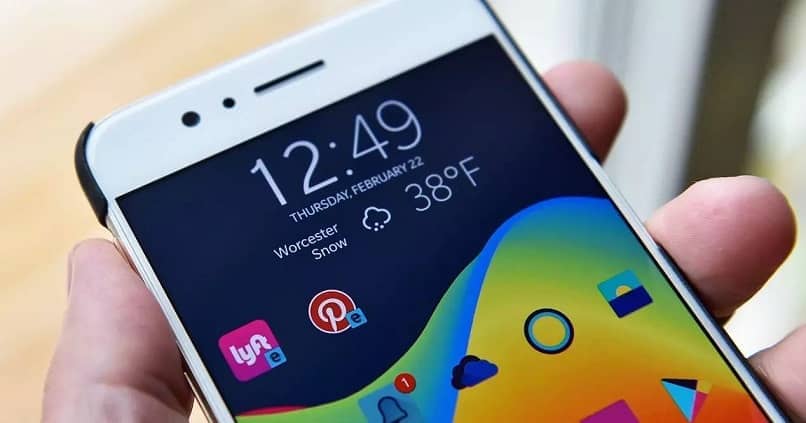
Los teléfonos Android nos ofrecen innumerables funciones para facilitar su uso. Por ello, conseguiremos diversas opciones con el fin mejorar el aspecto de sus pantallas. Entonces, con el fin de tener mayor comodidad. Podremos crear accesos directos a páginas Web en el móvil. Y de ese modo, ingresar a ellas, sin necesidad de abrir el explorador o la búsqueda habitual.
¿Cómo crear un acceso directo a una Web en Android desde el navegador?
Las pantallas de los dispositivos Android, son cada vez más amplias y cómodas. Por ese motivo, podemos agregarles diversos elementos para lograr un acceso directo a lo que deseemos. De un modo similar a cuando establecemos y se muestran los iconos en el escritorio de Windows 10, con el fin de entrar con facilidad. En el móvil también existe la opción de crear un acceso directo para la marcación rápida y mensajes directos, para que de este modo puedas hacer una llamada o enviar un mensaje mucho más rápido y fácil.
Entonces, proseguimos que al crear esta especie de atajos las pantallas, nos ayuda a ahorrar tiempo. Pues, si tenemos alguna página web que frecuentemos mucho. Es preferible, entrar con hacer clic en el acceso directo. Además, esta función podrás habilitarla desde tu navegador. Como te lo mostraremos a continuación.
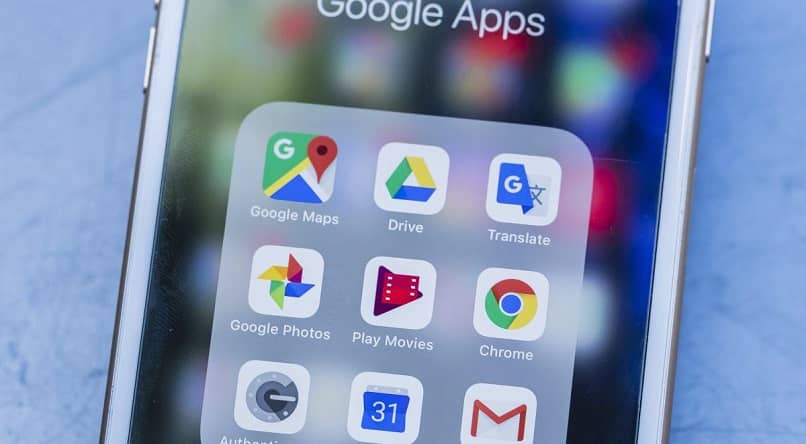
Acceso directo a Chrome en Android
Sin duda, los teléfonos inteligentes facilitan tu día. Ya que puedes comunicarte e investigar cualquier detalle a través de Google. Pero, en ocasiones, necesitamos rapidez al momento de ingresar a ciertas páginas Web.
Por tal razón, si tu explorador favorito es Chrome, podrás establecer en la pantalla de tu dispositivo el acceso directo que desees. Estos atajos te ayudarán a simplificar el tiempo de búsqueda. De modo, que al abrir el explorador, veremos la barra con los sitios Web que fijamos.
De esa manera, las tres o cuatro páginas que más frecuentamos, estarán allí listas con el fin de ser exploradas. Sin necesidad de buscarlas en Google de nuevo. Para lograr estos accesos directos, nada más tenemos que hacer lo siguiente:
- En tu dispositivo Android, ingresa al sitio Web al que deseas acceder de modo directo.
- En la sección de ayuda, ubica la barra que se despliega al presionar los tres puntos verticales. Los que observamos en la esquina de arriba y a la derecha de la App.
- Entonces, oprime el apartado ‘Añadir a pantalla de inicio’.
- Personaliza el acceso directo, estableciendo el nombre que prefieras. De ese modo, es más fácil identificarlo. A menos que desees dejar el nombre que el explorador le coloca por defecto. En esta área de edición, también tienes el poder de mover el marcador y ubicarlo en la posición donde prefieras a la hora de entrar.
- Presiona el botón ‘Añadir’ con el fin de confirmar la acción.
De inmediato, esa página Web, se revelará cada vez que ingreses a Chrome desde la pantalla de tu dispositivo Android. Es decir, que no tendrás que hacer una búsqueda en Google para ingresar a tus sitios favoritos. Si por otro lado lo que quieres es crear un acceso directo de alguna app en la pantalla principal de tu móvil también puedes hacerlo fácilmente.
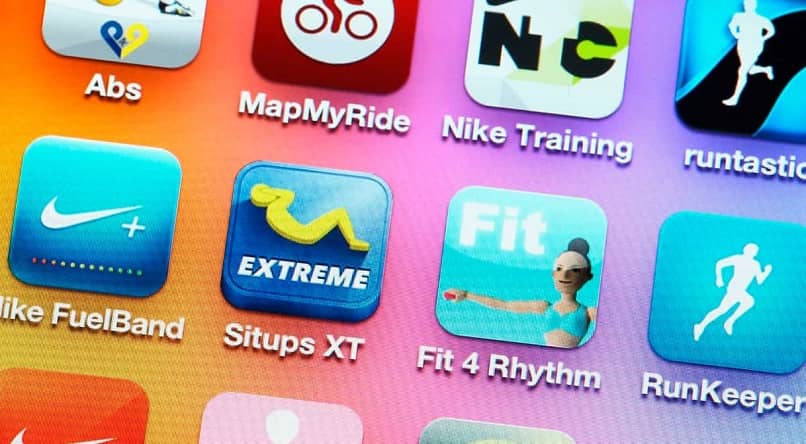
Acceso directo al navegador Mozilla en Android
Por otro lado, es posible que prefieras emplear Firefox a la hora de explorar en la Web. Entonces, sabrás que es mucho más cómodo dejar en la pantalla de tu dispositivo móvil, el atajo a tus páginas favoritas.
Aun cuando hayas eliminado la barra de búsqueda de tu escritorio en Windows 10. Es posible, que en tu teléfono Android no sea así. Ya que prefieres acceder de modo directo a Google, a un enlace de WhatsApp y demás sitios Web. En definitiva, es más sencillo hacerlo con los accesos directos. Si necesitas ayuda para lograrlo, sigue estos pasos:
- Asegúrate de tener actualizada la App de Mozilla en tu dispositivo Android. De ese modo, ingresa a la página Web que desees.
- Ahora despliega la barra de opciones al pulsar sobre el botón del menú de la App.
- Luego, consigue el apartado denominado ‘Página’ y selecciona el renglón que indica ‘Agregar acceso directo’.
- En ese momento, puedes colocar el nombre que prefieras. De esa manera, será más fácil identificarlo cuando ingreses a Mozilla en pantalla de tu Android.
- De inmediato, observarás en el inicio el atajo al referido sitio.
¿Cómo crear un acceso directo a fotos, videos o cualquier otro archivo en Android?
La tecnología de estos dispositivos móviles no tiene límites. Por ese motivo, no solo podrás colocar el atajo a tus páginas Web favoritas. Si no también a tus Apps, fotos y videos. Es decir, que verás en la pantalla los archivos que gustes. En cualquier teléfono Android con el navegador Google. Convirtiendo tu móvil en una herramienta que simplifica tu tiempo.
Esta maravilla, podemos hacerla desde las mismas Apps o los ajustes del teléfono. Solo es necesario mantenerlos pulsados por un momento. Pero, si quieres ir más allá, te recomendamos la App externa que te comentamos a continuación.
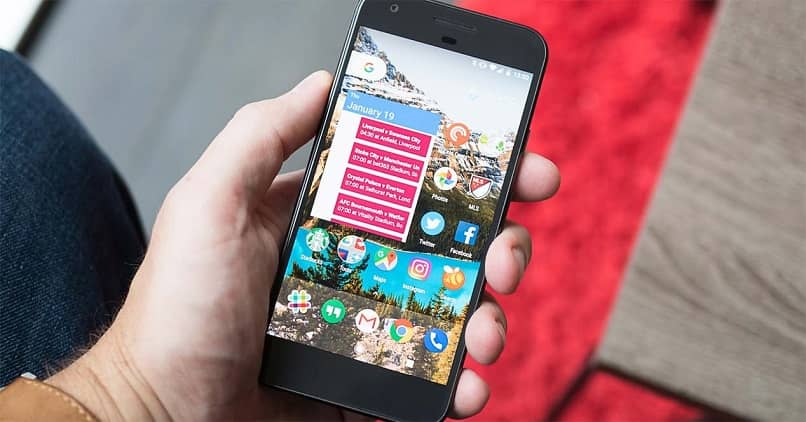
Shorty
Si decides descargar esta versátil App en la Play Store. Debes tener presente, que la misma te ayuda a acceder de modo directo a cualquier archivo. Sin importar en que parte del almacenamiento de tu móvil se encuentre.
Su uso es bastante sencillo, pues nada más debes ingresar al gestor de archivos de tu teléfono. También, es posible llevarlo a cabo desde la galería del mismo. Luego, ubicas el elemento al que vas a dar acceso directo. Y al seleccionar ‘Compartir’, vas a elegir Shorty.
De esa forma, podrás personalizar el atajo con el nombre que quieras. Pero, será la App, la que te permite ingresar de modo directo desde la pantalla de tu Smartphone. Creando así, el atajo que tanto deseas para ir al archivo, sin hacer ninguna búsqueda o ubicar menús.